Configuration pour l'enregistrement audio, Configuration pour le son surround 5.1 ou 7.1, Fr anç ais – Eurocom Scorpius 3 User Manual
Page 110: Configuration pour l'enregistrement au- dio
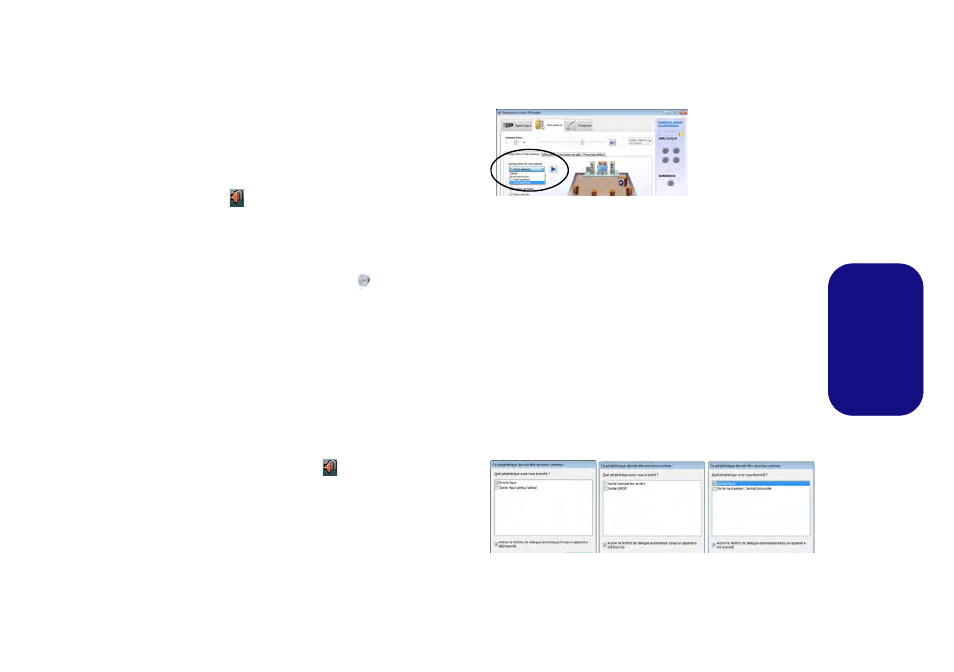
105
Fr
anç
ais
Configuration pour l'enregistrement au-
dio
Pour enregistrer des sources audio sur votre ordinateur à la
qualité optimale suivez les instructions ci-dessous:
1.
Allez au Panneau de Configuration.
2.
Cliquez sur Gestionnaire audio HD Realtek (ou faites un clic-
droit sur l'icône
de zone de notification et sélectionnez
Gestionnaire de sons).
3.
Cliquez sur Effet microphone (onglet) dans Microphone
(onglet), puis cliquez pour sélectionner Suppression de bruit
(bouton), ou ajuster le niveau du Volume d'enregistrement à
environ 60, pour obtenir la qualité d'enregistrement optimale.
4.
Cliquez sur OK pour fermer la fenêtre Son
.
Configuration pour le son surround 5.1
Ou 7.1
Pour configurer votre système pour un son surround 5.1 ou
7.1 vous devrez connecter les câbles audio aux prises d'en-
trée de ligne, d'entrée de microphone, de sortie casque et de
sortie S/PDIF (7.1 Haut-parleur seulement).
1.
Allez au Panneau de Configuration.
2.
Cliquez sur Gestionnaire audio HD Realtek (ou cliquez avec le
bouton droit de la souris sur l'icône
de zone de notification et
sélectionnez Gestionnaire de sons).
3.
Cliquez sur Haut-parleurs (onglet) et cliquez sur Configuration
du haut-parleur (onglet).
4.
Sélectionnez 5.1 Haut-parleur ou 7.1 Haut-parleur à partir du
menu déroulant Configuration du haut-parleur.
5.
Connectez les câbles du haut-parleur avant à la prise de sortie
casque.
6.
Branchez les câbles (vous pouvez avoir besoin d'un adaptateur
pour connecter chaque câble à la prise appropriée i.e. un
adaptateur mini stéréo vers double RCA) depuis vos haut-parleurs
comme suit:
• Prise d'entrée de ligne = Sortie haut-parleur latéral
• Prise d'entrée de microphone = Sortie haut-parleur central/
subwoofer
• Sortie S/PDIF = Sortie haut-parleur arrière (7.1 Haut-parleur
seulement)
7.
Quand vous connectez chaque câble, une fenêtre de dialogue
apparaîtra.
8.
Cliquez pour cocher la case appropriée en fonction des haut-
parleurs branchés (i.e.. Sortie haut-parleur arrière), puis cliquez
sur OK pour enregistrer la configuration.
9.
Cliquez sur OK pour quitter le Gestionnaire audio HD Realtek
.
Figure 20 - Fenêtre de dialogue automatique quand un pé-
riphérique est connecté
Figure 19
Configuration du
haut-parleur
